Vill du visualisera dina kreativa idéer och letar efter en lämplig plattform? Canva är ett utmärkt val för att skapa tilltalande design för alla typer av tillfällen – vare sig det är för sociala medier, presentationer eller personliga projekt. Användargränssnittet är intuitivt och lätt att använda, men innan du kan börja designa måste du skapa ett konto. Här är hur du gör det.
Viktigaste insikter
- Canva låter dig skapa ett gratis konto som ger dig tillgång till många designmallar.
- Du kan registrera dig via antingen Google, Facebook eller med din e-postadress.
- Att skapa ett konto är enkelt och tar endast några minuter.
Steg-för-steg-guide för att skapa konto på Canva
Steg 1: Öppna Canva
Öppna din webbläsare och gå till din valfria sökmotor. Skriv "canva.com" i adressfältet och tryck på Enter. Alternativt kan du direkt ange URL:en "canva.com/sv". När sidan har laddats är du på Canvas startsida.
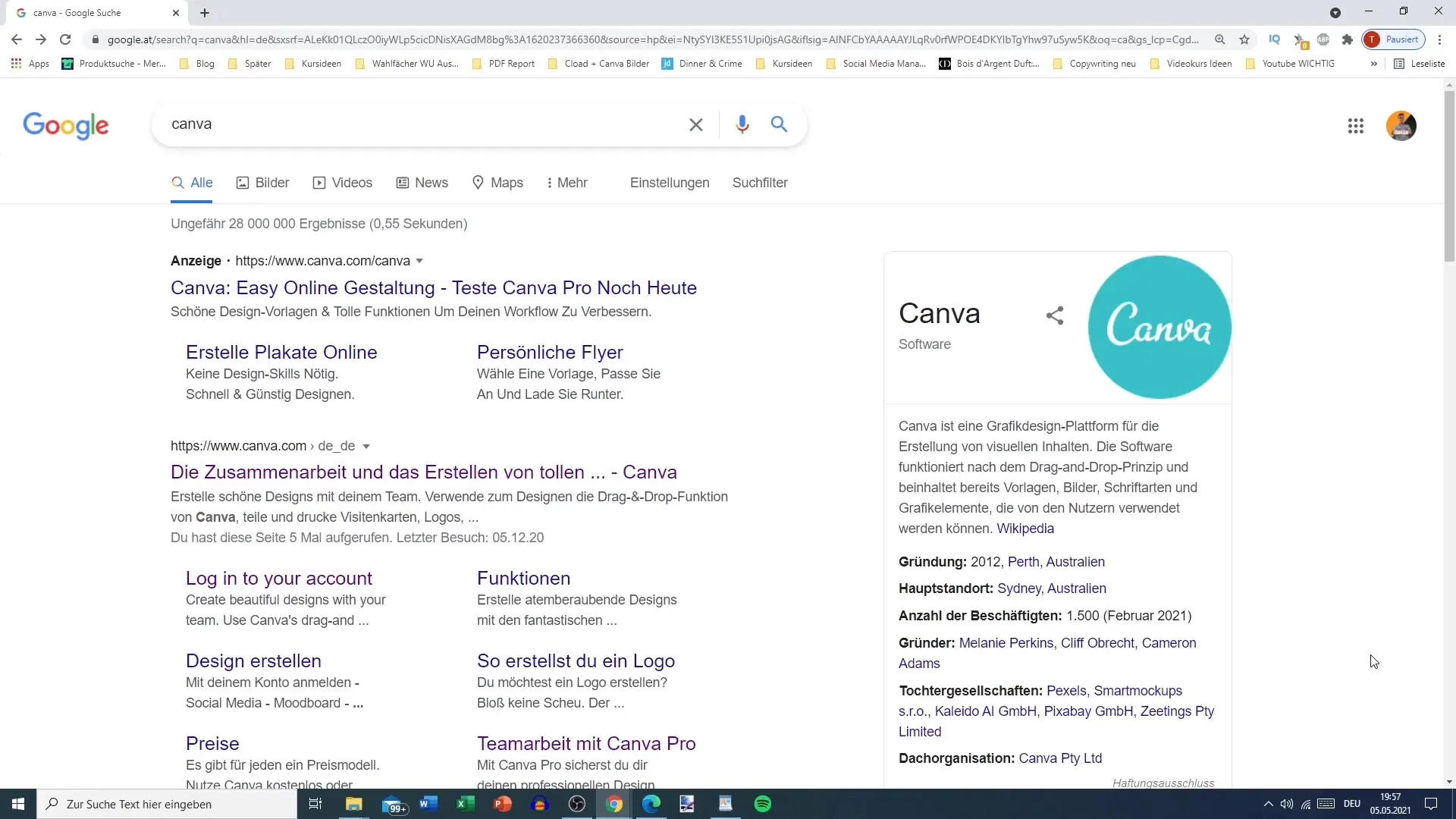
Steg 2: Börja registreringen
Sök i övre högra hörnet på webbplatsen efter knappen "Registrera". Här kan du välja om du vill registrera dig via Google, Facebook eller med din e-postadress. I den här handledningen väljer vi att registrera oss med e-postadressen för att ha individuell kontroll över kontot.
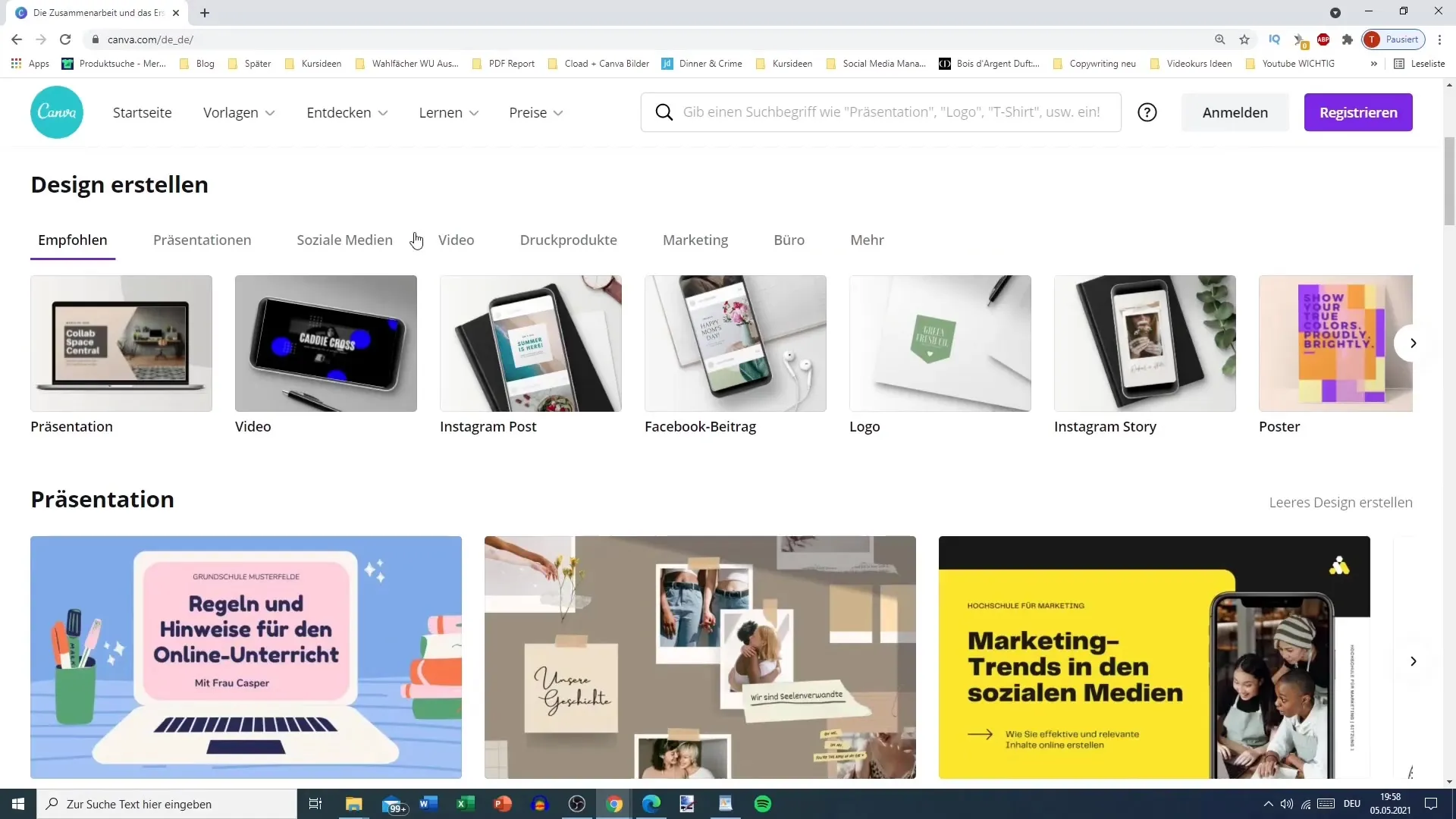
Steg 3: Ange personlig information
Nu måste du ange ett namn och en e-postadress. Fundera över hur du vill organisera dina konton. Det kan vara användbart att skapa olika konton för olika projekt eller ämnen. Ange sedan ett säkert lösenord som innehåller åtta eller fler tecken samt en blandning av bokstäver, siffror och symboler. Denna åtgärd är avgörande för att säkerställa kontosäkerheten.
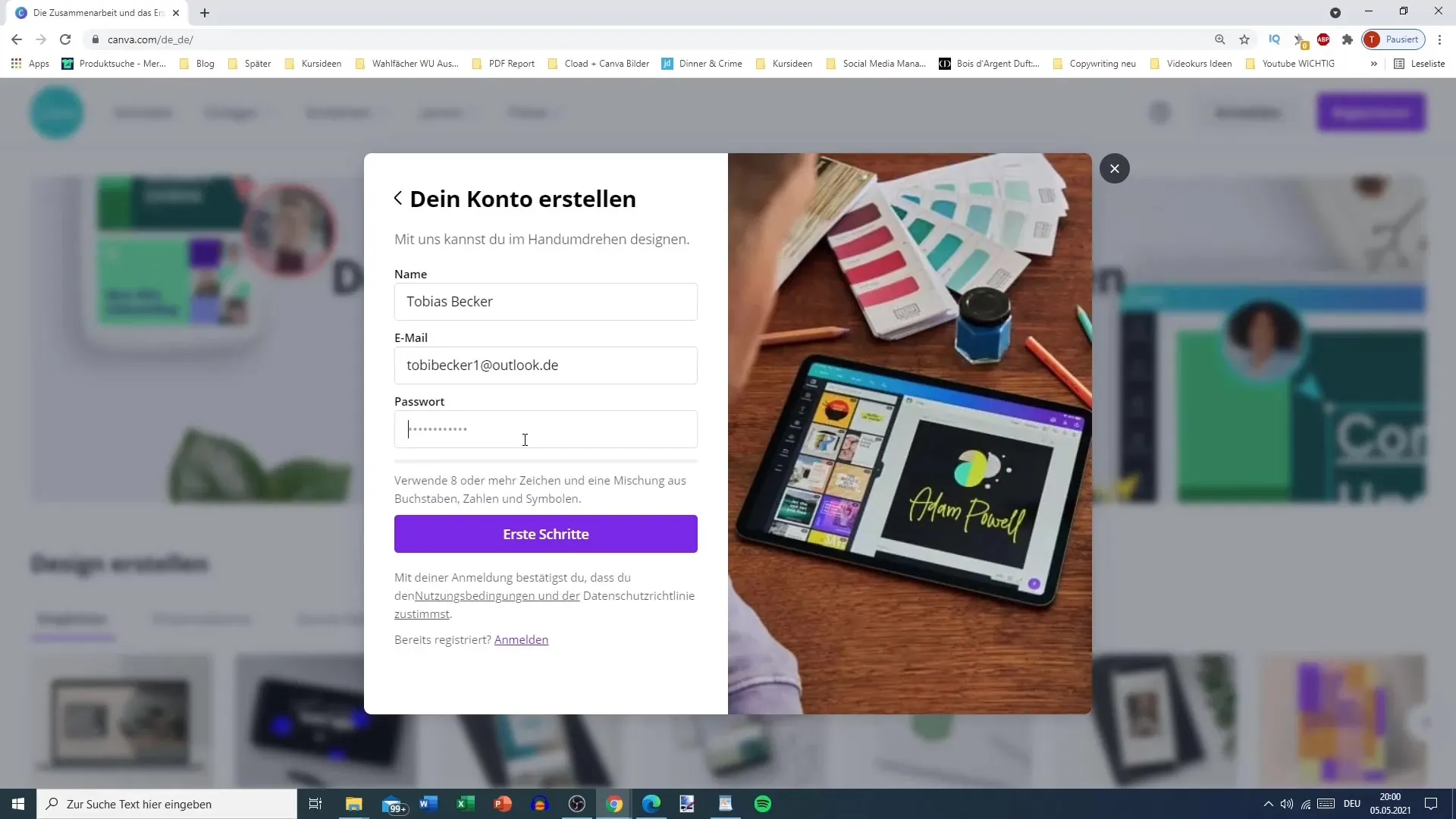
Steg 4: Bekräfta e-postadressen
När du har fyllt i alla fält, klicka på "Fortsätt" eller liknande. Du kommer att få en bekräftelsekod till den angivna e-postadressen. Öppna din inkorg, leta efter e-posten från Canva och ange koden efter att du har öppnat webbplatsen.
Steg 5: Visa hur du använder Canva
När ditt konto är aktiverat kommer du att omdirigeras till Canvas startsida. Här kan du välja vad du vill använda Canva för: som privatperson, för utbildningsändamål eller för företag. Denna information används främst för statistiska ändamål.
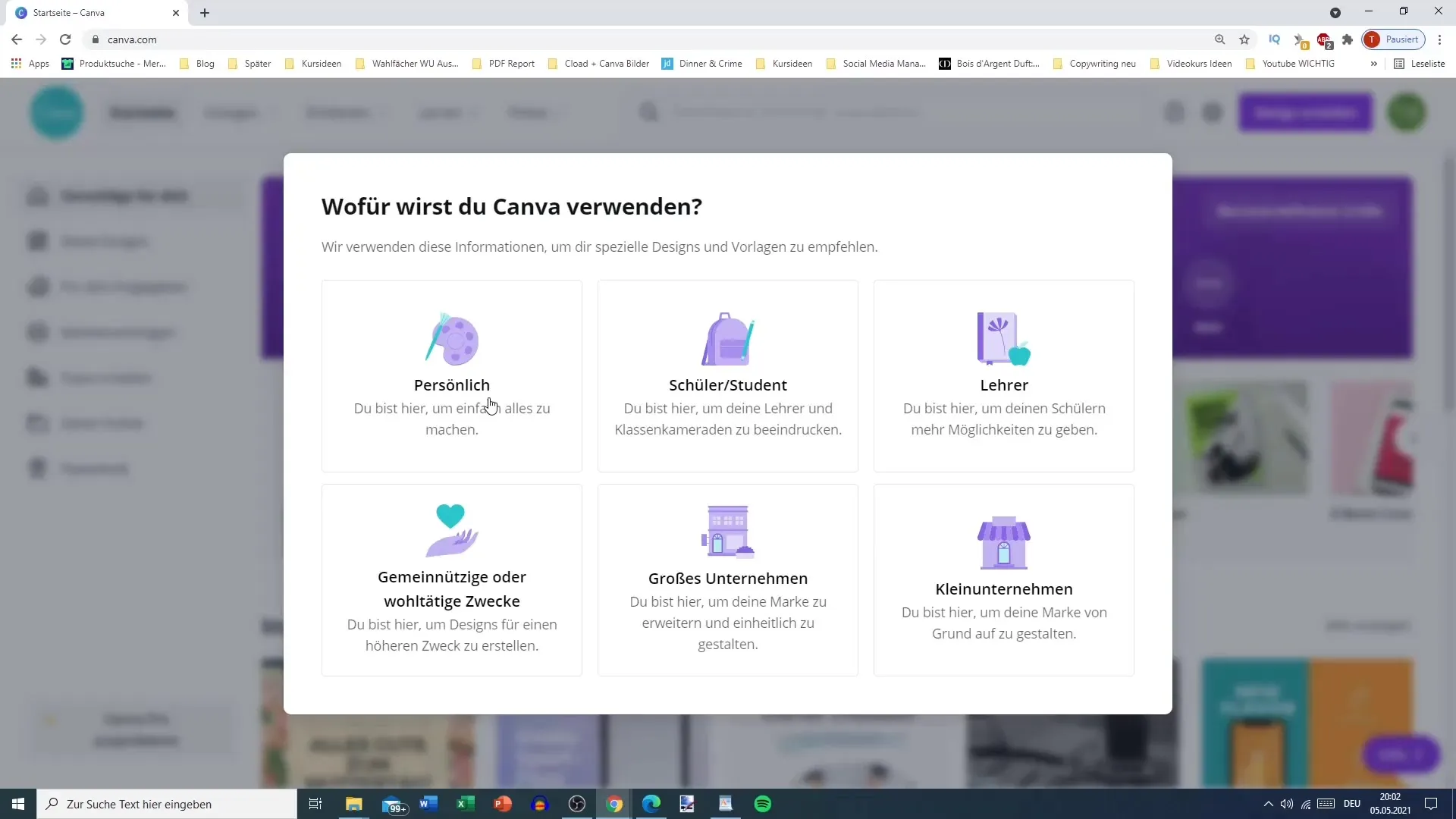
Steg 6: Testa premiumfunktionerna
Du har möjlighet att testa premiumversionen av Canva gratis i 30 dagar. Denna version ger dig tillgång till miljontals högkvalitativa bilder, typsnitt och mallar. När du för första gången använder plattformen rekommenderas det att testa dessa alternativ för att se om de lever upp till dina förväntningar.
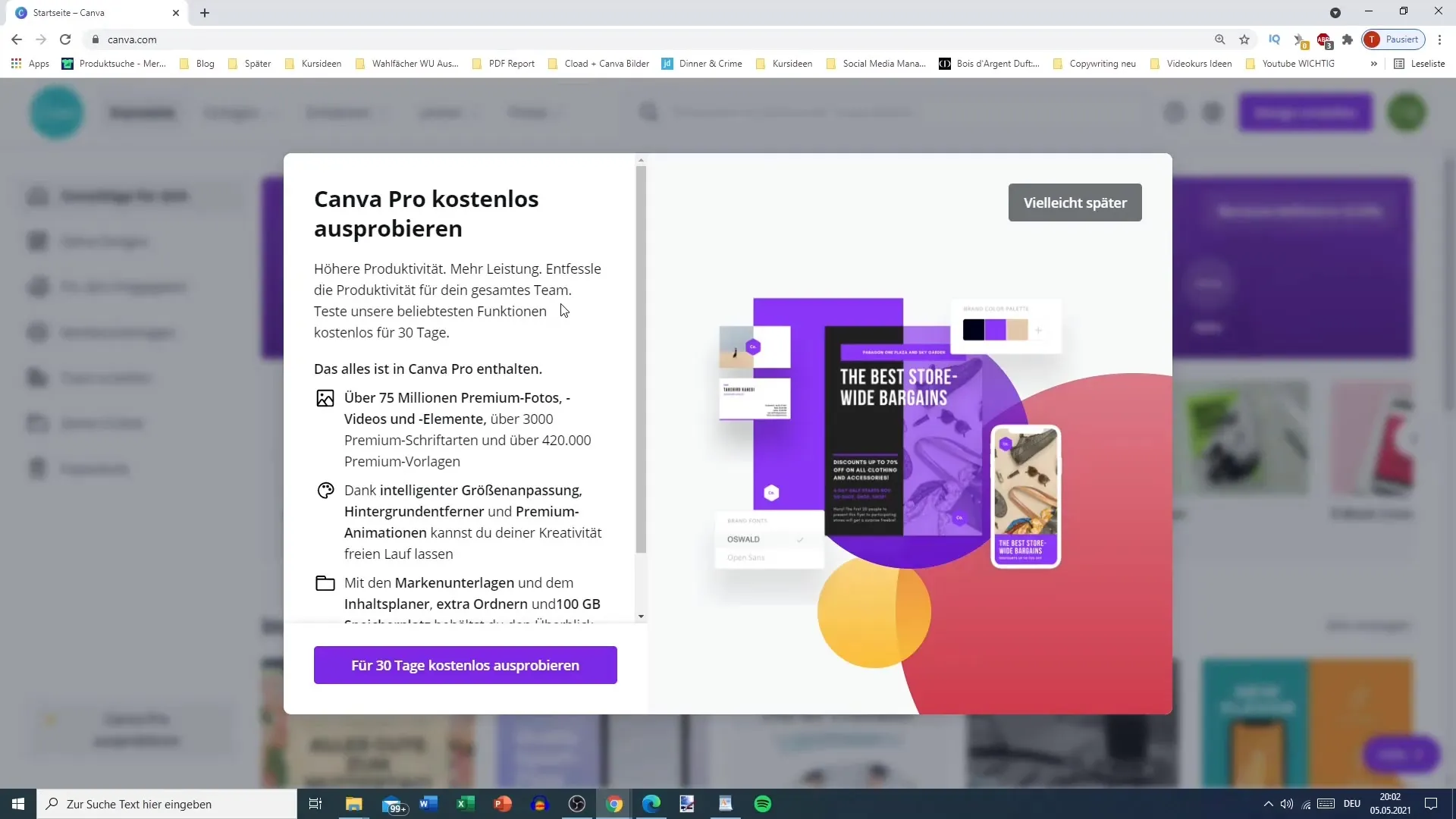
Steg 7: Nyhetsbrev och designskapande
Efter registreringen kan du bli ombedd att anmäla dig till nyhetsbrevet. Om detta inte är av intresse kan du klicka på "Kanske senare". Därefter kommer du att uppmanas att skapa din första design. Välj en mall och börja designa utan att överväldigas av alla funktioner direkt.
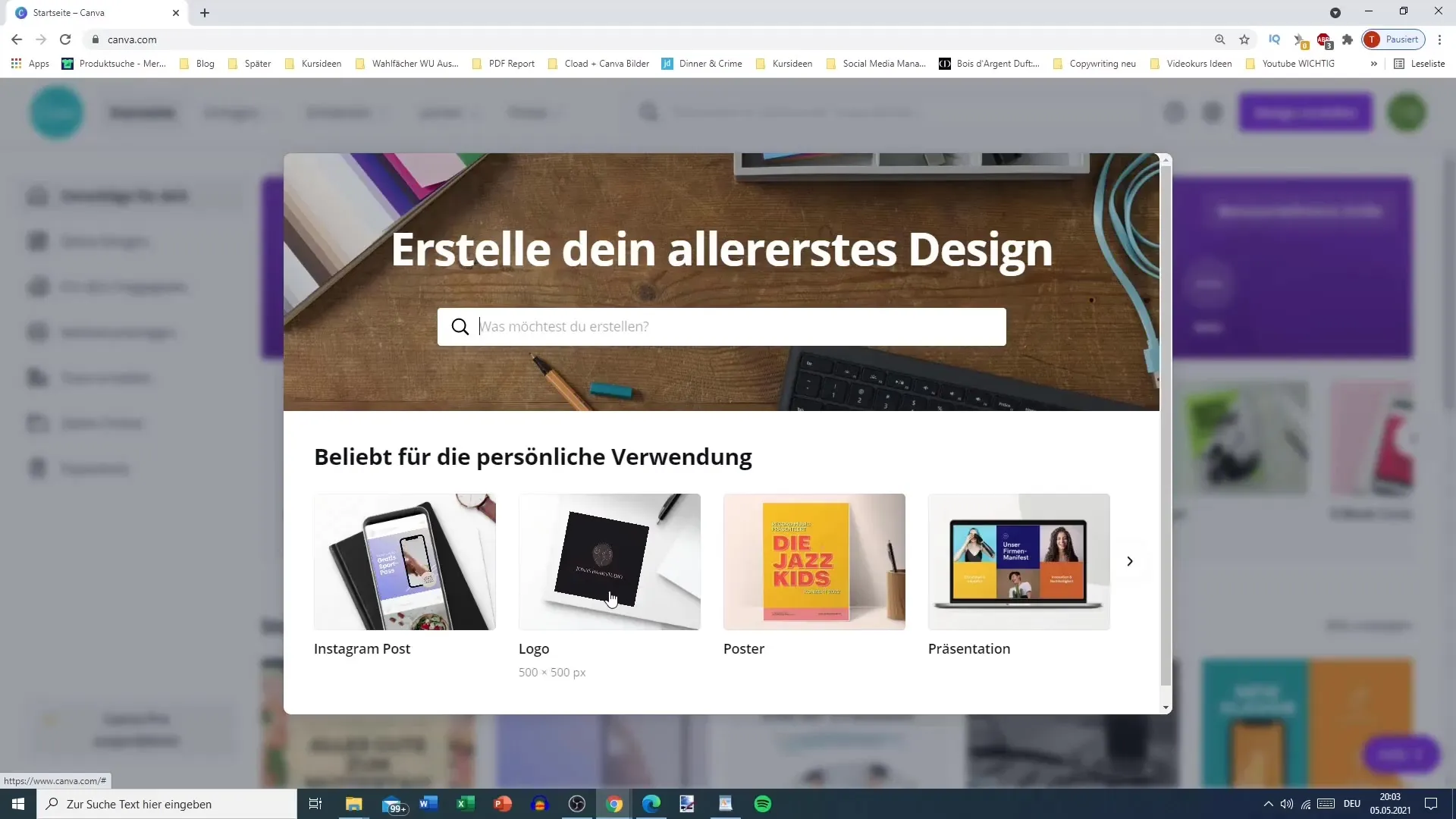
Sammanfattning
I denna guide har du lärt dig hur du snabbt och enkelt kan skapa ett gratis konto på Canva. Med bara några steg är du redo att förverkliga dina kreativa idéer och upptäcka Canvas många funktioner.
Vanliga frågor
Hur registrerar jag mig på Canva?Du kan registrera dig på Canva antingen via Google, Facebook eller med din e-postadress.
Behöver jag ange ett kreditkort vid registreringen?Nej, registreringen för ett gratis konto på Canva kräver inte ett kreditkort.
Kan jag senare ta bort mitt Canva-konto?Ja, du kan när som helst ta bort ditt konto i inställningarna.
Erbjuder Canva också gratis mallar?Ja, Canva tillhandahåller ett brett utbud av gratis mallar som du kan använda.
Finns det också en mobilapp för Canva?Ja, Canva finns också som mobilapp för iOS och Android.


